 最近经手一台Macbook,硬碟里的资料已经被清光光,连磁区也没有保留,本想说这样要怎么灌Mac OS,上网查才知道,原来苹果的OS已经可以从线上直接下载安装了,这让我蛮惊讶的,瞬间对apple产品的印象大幅加分不少,因为实在太人性化了。接着要准备选择磁区安装时,却没有出现任何硬碟项目让我选择,本以为硬碟有问题,上網爬文後,才知道只是没建立磁区而已,且透过开机内建的磁碟工具即可解决。
最近经手一台Macbook,硬碟里的资料已经被清光光,连磁区也没有保留,本想说这样要怎么灌Mac OS,上网查才知道,原来苹果的OS已经可以从线上直接下载安装了,这让我蛮惊讶的,瞬间对apple产品的印象大幅加分不少,因为实在太人性化了。接着要准备选择磁区安装时,却没有出现任何硬碟项目让我选择,本以为硬碟有问题,上網爬文後,才知道只是没建立磁区而已,且透过开机内建的磁碟工具即可解决。

1. 选择”磁盘工具”
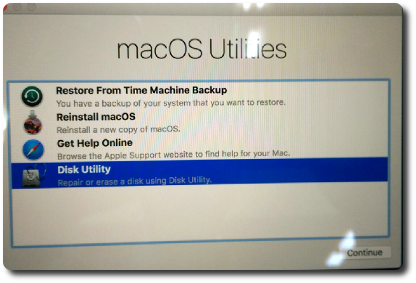
2. 在左边的”内部”选择你的硬碟,并点选上方的”Erase”
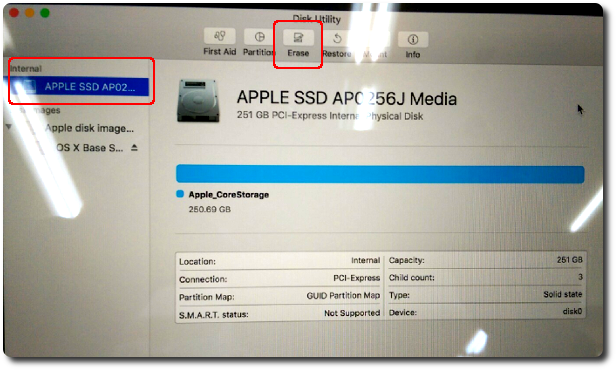
3.
名称: 输入自己想要的磁碟名称。
格式: 选择”Mac OS扩展 (轴颈)”
方案: 选择”GUID分区图”
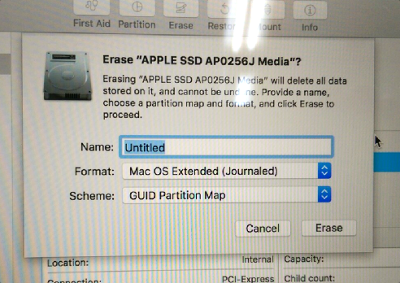
4. 回到OS的安装程序,即可选择刚刚建立好的磁区。
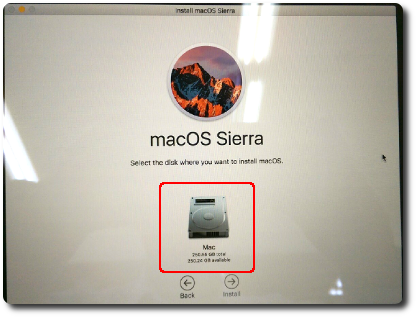
【參考連結】
- 没有磁盘时,它说我选择 … | 苹果官方技术支持社区
- 如何安装 macOS – Apple 支援
- Mac 的开机组合键 – Apple 支援
















